15 Ways To Speed Up régi Mac
Laptopok Mac általában elfogadható teljesítményt. De minden szabály alól vannak kivételek. Ha a Mac eltömődött szemetet és a régi, ez maga után vonja bizonyos következményeit. Ha úgy érzi, hogy a Mac lassabb lesz, kövesse az utasításokat, és akkor talán a felháborodás fog véget.
1. Problémák megoldásához egyetlen kattintással
CleanMyMac 3 - prilozhenie- „kombájn”, lehetővé teszi, hogy tiszta és felgyorsítja a Mac. Eltávolítja a nem használt fájlokat és tisztítja a rendszert cache, segít megszabadulni a nagy alkalmazások és még sok más. Ezért mielőtt a többi lépést ebben a listában, először állítsa CleanMyMac 3 (van egy shareware verzió), és próbálja javítani a teljesítményét támogatást.
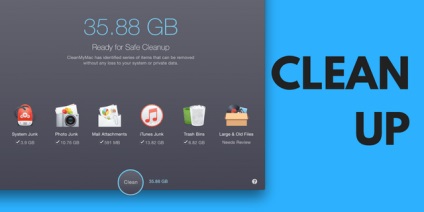
Ha törli a cache, törli a nem használt nehéz alkalmazására és szabadítson fel helyet, ez segít.
2. Keresse meg a tettes
Ha nem kívánja használni a CleanMyMac és inkább a probléma megoldására manuálisan futtatni az Activity Monitor a Utilities mappából. Ez egy feladatkezelő Mac, megjeleníti az összes futó folyamatokat és alkalmazásokat, és az általuk felhasznált erőforrások.
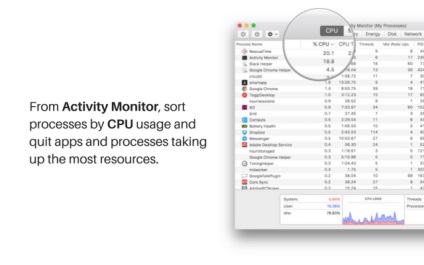
Az alkalmazás megnyitása után sort folyamatok a CPU által időigényét. Ha úgy találja, hogy felfalják alkalmazások CPU, kattintson rá duplán, majd közel. Vegyük is a lehetőséggel, eltávolítja ezeket az alkalmazásokat, és helyettük a könnyű alternatívák.
Záró intenzív alkalmazások átmenetileg felgyorsítja a munkát a Mac.
3. Kapcsolja ki az animáció és az átláthatóság
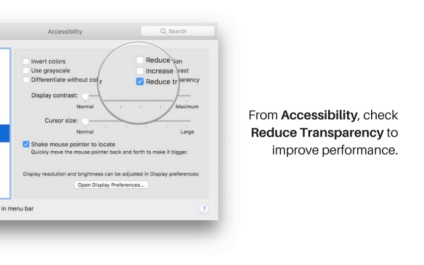
Menj a Beállítások, majd a „Universal Access” részben. A Monitor lapon jelölje be a jelölőnégyzetet „csökkenti az átláthatóságot.”
4. Kapcsolja ki FileVault titkosítás
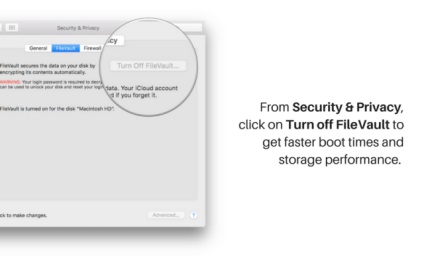
Ha OS X Yosemite vagy egy régebbi verzió, merevlemez titkosítás FileVault alapértelmezés szerint engedélyezve van. Ez egy kiváló eszköz titkosítja a teljes lemezt, így akkor is, ha a Mac kerül illetéktelen kezekbe, az adatok biztonságos lesz. Senki sem tudja megváltoztatni a jelszót egy Mac, és elérheti fájljait. Azonban a titkosítási folyamat is megköveteli a feje fölött. A boot folyamat, és adja meg a Mac lassítható, ha az automatikus titkosítás engedélyezve van. Ha ezt a problémát, nyissa meg a „Védelem és Biztonság” szakaszt a Beállítások és kattintson az „kikapcsolása FileVault”.
5. Kapcsolja ki a autostart alkalmazások
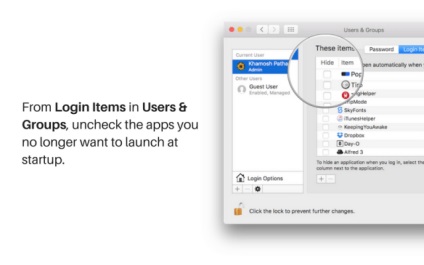
Ha egy számítógép rajongó, akkor biztosan telepíteni a különböző alkalmazások és eszközök javítása a folyamat dolgozik a Mac. De azt is felejtsd el őket, de akkor automatikusan elindul és fut a háttérben a felhasználó tudta nélkül. Egy jó ötlet letiltani az automatikus futtatás igényes alkalmazás, amely segít, hogy gyorsítsák fel a letöltés és a források felszabadítására egyéb feladatokat.
6. Kapcsolja ki a Spotlight indexelés
Néha Spotlight dönthet úgy, hogy újraindexelni teljes fájlrendszert. Ez hagy kevés erőforrást egyéb feladatokra.
Van egy módja annak, hogy tiltsa Spotlight indexelés a terminál. Fuss, és futtassa a következő parancsot:
sudo launchctl leterhelő -w /System/Library/LaunchDaemons/com.apple.metadata.mds.plist
Ezután adja meg a jelszót.
Annak érdekében, hogy az indexelés vissza, írja be a következő parancsot a terminálban:
sudo launchctl terhelés -w /System/Library/LaunchDaemons/com.apple.metadata.mds.plist
7. Kapcsolja ki az indexelés fotók
MacOS Sierra támogatja arcfelismerő fotókon. Ez teljes egészében készült a készüléken. Ez lehetővé teszi, hogy a magánélet, de nem a teljesítmény. Érdemes megállítani ezt a folyamatot.
Nyissa meg az alkalmazás „Photo”, és zárja be. Ez nem lehet megállítani a leolvasó a háttérben, így kezdődik a monitoring rendszer, keresse folyamatok a nevét a „fotók”, majd zárja be. Ez megoldja az összes problémát.
8. Szabad lemezterület felszabadítása
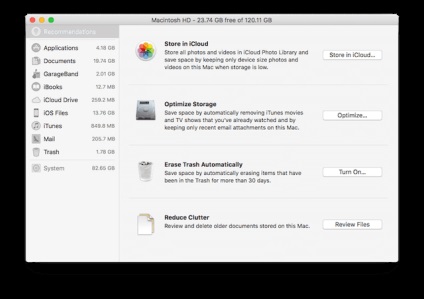
Megszabadulni néhány nagyobb fájlok, különösen a boot-lemezen, biztos, hogy segít. Ha ön használ MacOS Sierra kattintson az Apple ikonra, válassza a „Ez a Mac” és kattintson a „Storage”. Ez megnyit egy speciális alkalmazás kezelése lemezterület. Használja a csúszkát eléréséhez különböző módszerek szabad lemezterület.
Ha van egy régebbi verzió, használja Disk Inventory X, hogy megtalálja és törölje a nagy fájlokat.
9. Állítsa vissza a SMC

Visszaállítása SMC egy megfelelő megoldás a sok kis rendszer problémáit. Ez tazhke segít megoldani a problémát a nagy számú indítási kérelmek.
1. lépés: Kapcsolja ki a MacBook.
2. lépés: Csatlakoztassa a MacBook a töltőt, és győződjön meg arról, hogy fel van töltve.
3. lépés: Tartsa lenyomva a Shift + Control + Option, miközben lenyomva tartja a bekapcsoló gombot. Egy idő után engedje el a gombokat. Mac indul rendesen, és az SMC törlődni fognak.
10. Vegye ki a Flash
Flash szinte már. Chrome és Safari blokkolni alapértelmezés szerint. Mindazonáltal lehet telepíteni veled dolgozik a háttérben, és felébred minden alkalommal, amikor megnyit egy weboldalt a Flash-avtoproigryvayuschimsya alkalmazás. Távolítsuk el a Flash Player, és minden vele kapcsolatos, a AppCleaner vagy más hasonló alkalmazások.
11. Vigyázz kernel_task
Ha látja, hogy a legtöbb CPU időigényes folyamatot nevezzük kernel_task, ez azt jelenti, bizonyos nehézségek. Ezt a folyamatot nem lehet befejezni, mert az, sőt, az operációs rendszer. Ez a probléma oka lehet eléggé nem nyilvánvaló dolgokat.
Ezért próbálja a fent felsorolt tételek: indítsa újra a Mac, állítsa vissza a SMC, törölje a Flash (ez működik, néhány ember), és próbálja megjegyezni, ha nincs telepítve a közelmúltban megbízható harmadik féltől származó szoftver - például a nyomtató illesztőprogramjait. Vegye ki, és nézd meg, hogy megoldja a problémát.
12. Ide Safari
13. Csatlakoztassa az SSD

Ha egy régi MacBook modellek nélkül Retina, melyeket látva egy hagyományos merevlemez, van egy dolog, amely komolyan javíthat Mac teljesítményét. Helyezze vissza a merevlemez-meghajtót az SSD. Ez nem olyan nehéz megtenni: Végy egy megfelelő csavarhúzóval, megvenni a megfelelő SSD, és nem a csere.
14. visszaállítása és újraindítás
Az egyik utolsó igazi akció - formázni az egész merevlemez, és telepítse újra a semmiből MacOS. Ez úgy történik, egész egyszerűen. MacOS Recovery mindent meg fog tenni az Ön számára - távolítsa el a régi rendszer, hogy egy új, frissített a legújabb verzióra, stb
Tartsa lenyomva a Command + R Indítás közben Mac. A megjelenő menüből válassza ki a „Reinstall OS X». Kövesse az utasításokat a telepítőt, és válassza ki a cél az elsődleges partíció. Ez segít, hogy tisztítsa meg a lemezt, és állítsa fut.
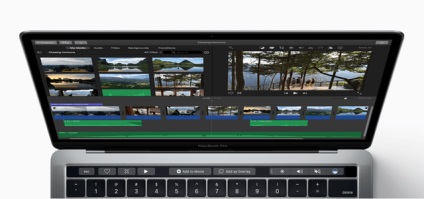
Az utolsó dolog, amit tehetünk -, hogy elfogadják a status quo. Ha a Mac valóban régi, alig lehet komolyan felgyorsítása. Talán itt az ideje, hogy vesz egy újabb MacBook?